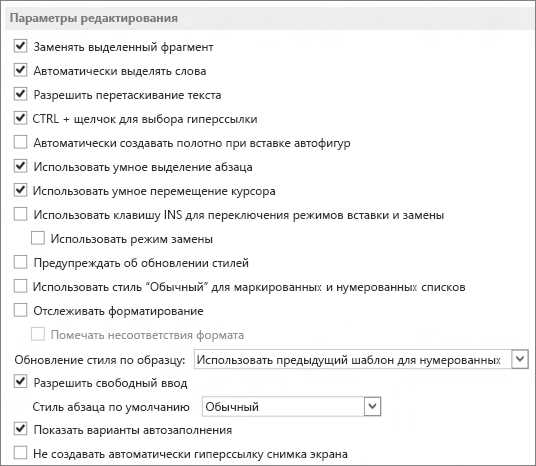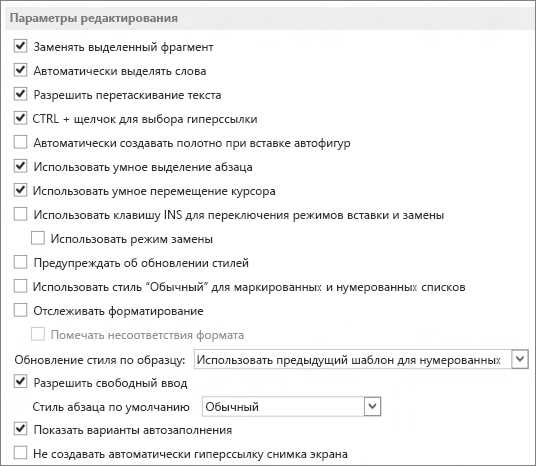
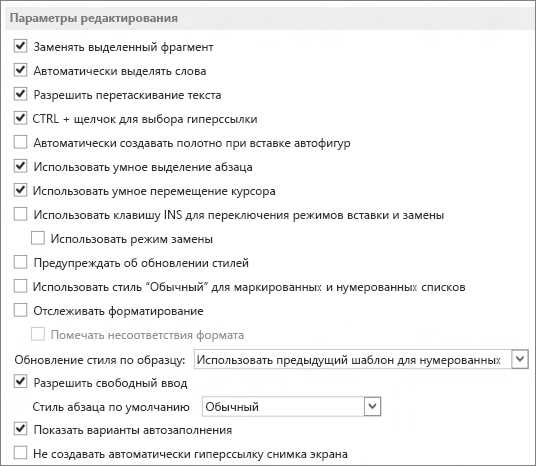
Функция копирования и вставки, также известная как «copy-paste», является одной из самых удобных и распространенных функций в Microsoft Word. Однако, иногда при копировании текста из других приложений, таких как Интернет или электронная почта, в Word могут копироваться и другие элементы форматирования, такие как шрифты, цвета или размеры. Но что, если вам нужно вставить только чистый текст без каких-либо форматирований?
Существует несколько способов вставить только текст в Word. Один из самых простых способов — использовать комбинацию клавиш Ctrl + Shift + V при вставке текста. Это специальное сочетание клавиш открывает окно вставки, где можно выбрать опцию «Вставить только текст». После выбора этой опции, текст будет вставлен без какого-либо форматирования, полностью соответствуя формату документа Word.
Еще один способ вставить только текст в Word — использовать комбинацию клавиш Ctrl + Alt + V. При нажатии этих клавиш открывается специальное окно вставки, где можно выбрать опцию «Вставить только текст без форматирования». После выбора этой опции, текст будет вставлен без какого-либо форматирования и адаптирован под формат документа Word.
Также можно использовать специальные функции и инструменты Word для вставки только текста. Например, можно воспользоваться командой «Вставить» в меню Word и выбрать опцию «Текст без форматирования». Это откроет окно вставки, где можно вставить только текст и проигнорировать любое форматирование, предоставленное в исходном тексте.
Вставка только текста в Word может быть полезна, когда вам необходимо скопировать и вставить информацию без сохранения ее исходного форматирования. Описанная выше функция копирования и вставки текста поможет вам создавать профессионально выглядящие документы без лишних усилий и исправлений форматирования.
Функция вставки только текста в Microsoft Word
Функция «Вставить только текст» позволяет легко добавить содержимое, игнорируя все форматирование, которое может быть связано с исходным текстом. Это полезная функция при копировании текста из других источников, таких как Интернет, электронная почта или PDF-файлы, и его вставке в документ Word с сохранением только текста и удалением любого форматирования.
Для использования функции «Вставить только текст» в Microsoft Word, следуйте этим шагам:
- Скопируйте текст, который вы хотите вставить в документ Word.
- Откройте документ Word, в который вы хотите вставить текст.
- Вставьте курсор там, где вы хотите вставить текст.
- Выберите «Вставить» в верхнем меню Word.
- В выпадающем меню выберите «Вставить только текст».
- В открывшемся диалоговом окне «Вставить только текст» вставьте скопированный текст.
- Нажмите «OK» или «Вставить» (в зависимости от версии Word).
После выполнения этих шагов текст будет вставлен в документ Word, сохранив только сам текст без какого-либо дополнительного форматирования. Это очень удобно, когда вам необходимо быстро добавить текст без изменений в стиле или шрифте.
Какая функция выполняет вставку только текста
В Microsoft Word есть специальная функция, которая позволяет вставлять только текст без дополнительного форматирования или стилей. Эта функция называется «Вставка только текста» и предоставляет пользователю возможность копировать текст из других приложений или веб-страниц и вставлять его в документ Word без сохранения исходного формата.
Для использования этой функции нужно выполнить несколько простых шагов. Во-первых, нужно скопировать нужный текст из исходного источника (например, из другого документа или страницы веб-сайта). Затем, в документе Word нужно выбрать место, куда будет вставлен текст. Далее, нужно нажать правой кнопкой мыши на выбранном месте и из открывшегося контекстного меню выбрать опцию «Вставка только текста».
После этого появится специальное диалоговое окно, где можно выбрать опции для вставки текста. Например, можно выбрать разделительный знак между параграфами или стили форматирования параграфов. Затем нужно нажать кнопку «ОК» и текст будет вставлен в документ в чистом, неформатированном виде.
Функция «Вставка только текста» очень удобна, когда нужно быстро и просто скопировать и вставить текст без сохранения любых дополнительных стилей или форматирования. Она позволяет сохранить только содержимое текста, что особенно полезно, когда нужно сделать цитату, использовать текст в научной работе или просто скопировать информацию из интернета в документ Word.
Использование функции вставки только текста в Microsoft Word
Для использования функции вставки только текста в Microsoft Word следуйте следующим шагам:
- Скопируйте текст из исходного источника. Нажмите правой кнопкой мыши на выделенный текст и выберите опцию «Копировать».
- Откройте документ Word, в который вы хотите вставить текст.
- Нажмите правой кнопкой мыши в месте, где вы хотите вставить текст, и выберите опцию «Вставить только текст».
- Текст будет вставлен без какого-либо форматирования. Это означает, что все шрифты, стили, размеры и цвета текста будут удалены, и только содержание останется.
- Если требуется, вы можете отформатировать вставленный текст с помощью инструментов форматирования в Word, чтобы сделать его согласованным с остальной частью документа.
Использование функции вставки только текста в Microsoft Word особенно полезно, когда вам нужно скопировать текст из другого источника, но не нужно сохранять его форматирование. Это также может быть полезно при работе с большими объемами текста, чтобы избежать проблем с форматированием, которые могут возникнуть при вставке текста с сохранением исходного форматирования.
Откройте документ в Microsoft Word
Чтобы начать работу с документом в Microsoft Word, вы должны сначала открыть программу и загрузить файл.
Для этого вам нужно найти ярлык Microsoft Word на рабочем столе или в меню «Пуск» и щелкнуть по нему дважды.
После открытия программы вы увидите пустой документ, готовый к редактированию.
Чтобы открыть существующий документ, выберите пункт «Открыть» в меню «Файл» или используйте комбинацию клавиш Ctrl+O.
После этого откроется диалоговое окно, в котором вы можете выбрать файл, который хотите открыть.
После выбора файла, нажмите кнопку «Открыть» и документ будет загружен в программу.
Теперь вы можете приступить к редактированию документа в Microsoft Word.
Как вставить только текст в нужное место документа в Microsoft Word
Способ 1: Выделите необходимую область в документе с помощью мыши. Для этого щелкните и удерживайте левую кнопку мыши, проведите курсором по тексту, который нужно выделить, и отпустите кнопку мыши. Переместитесь в то место, где хотите вставить только текст, и нажмите правую кнопку мыши. В появившемся контекстном меню выберите опцию «Вставить только текст». Теперь выделенный текст будет вставлен только в качестве обычного текстового содержимого.
Способ 2: Используйте комбинацию клавиш «Ctrl + Shift + V» для быстрой вставки только текста. Перед тем, как выполнить данную комбинацию клавиш, выделите область в документе, в которую нужно вставить только текст. Затем переместитесь в нужное место в документе и выполните комбинацию клавиш «Ctrl + Shift + V». В результате, выделенный текст будет вставлен только в виде обычного текста.
Используя вышеуказанные способы, можно легко вставить только текст в нужное место документа в Microsoft Word. Это очень удобно, когда вы хотите перенести текст из одной части документа в другую, не изменяя форматирование и стили. Это также полезно при копировании текста из других источников, таких как веб-страницы или файлы PDF.
Как вставить только текст в Microsoft Word: шаги и рекомендации
Если вам необходимо вставить только текст в документ Microsoft Word, вы можете воспользоваться функцией «Вставка». Вот несколько простых шагов для выполнения этой задачи:
1. Откройте документ в Microsoft Word
Сначала откройте программу Microsoft Word и выберите нужный документ, в который вы хотите вставить текст.
2. Выберите вкладку «Вставка» в верхнем меню
В верхнем меню выберите вкладку «Вставка». Здесь вы найдете различные функции, связанные с вставкой содержимого.
3. Выберите опцию «Текст без форматирования»
В раскрывающемся списке функций «Вставка» найдите опцию «Текст без форматирования» или «Вставить только текст». Эта опция позволяет вставить чистый текст без какого-либо форматирования.
4. Вставьте текст в документ
После выбора опции «Текст без форматирования» вы увидите курсор внутри документа. Просто вставьте нужный текст в это место, скопировав его из другого источника (например, из браузера или другого документа).
5. Проверьте результат
После вставки текста в документ убедитесь, что он отображается корректно и не содержит ненужного форматирования или элементов. Если все выглядит правильно, теперь у вас есть только текстовая информация в вашем документе Microsoft Word.
Вот и все! Теперь вы знаете, как вставить только текст в документ Microsoft Word, используя функцию «Вставка». Этот метод полезен, когда вы хотите скопировать текст из других источников и сохранить его без дополнительного форматирования. Надеюсь, эти шаги помогут вам выполнить данную задачу без проблем.
Используем функцию «Вставить только текст» в Microsoft Word
Нажатие на соответствующую кнопку в программе Microsoft Word позволяет вставить только текст, без форматирования. Эта функция очень удобна, когда вы хотите вставить текст из другого документа или веб-страницы, но не хотите сохранять форматирование, которое может испортить целостность и стиль вашего документа.
Как это делается? Вам просто нужно нажать на кнопку «Вставить только текст», которая находится на панели инструментов Microsoft Word. После нажатия на эту кнопку, программа удалит все форматирование из скопированного текста и вставит его в ваш документ без каких-либо изменений. Это позволяет сохранить только сам текст и его содержание, независимо от источника, из которого он был скопирован.
Преимущества использования функции «Вставить только текст» очевидны. Во-первых, это помогает поддерживать стиль вашего документа последовательным и единообразным. Вы можете быть уверены, что все ваши документы будут следовать одному стилю форматирования и не будут выглядеть неестественно или сложночитаемыми из-за случайного форматирования из источников.
Во-вторых, использование функции «Вставить только текст» упрощает процесс редактирования текста. Вы можете легко скопировать и вставить только нужный текст в свой документ, избегая лишних форматирующих символов и стилей. Это экономит ваше время и повышает эффективность работы, особенно при создании больших и сложных документов.
Используйте функцию «Вставить только текст» в Microsoft Word, чтобы сохранить текст вашего документа чистым и понятным. Нажмите на соответствующую кнопку на панели инструментов и получите точное копирование текста, без форматирования, из источника вашего выбора. Это отличный способ сохранить стиль и эффективность вашего документа, сэкономить время при редактировании и сделать ваш текст более удобным для чтения.
Вопрос-ответ:
Что делает кнопка «Вставить только текст»?
Кнопка «Вставить только текст» позволяет вставить только текстовую информацию без форматирования или стилей.
Что произойдет, если я нажму на кнопку «Вставить только текст»?
При нажатии на кнопку «Вставить только текст» будет вставлен только чистый текст без какого-либо форматирования, цвета или стилей.
Могу ли я использовать кнопку «Вставить только текст» для вставки изображений или файлов?
Нет, кнопка «Вставить только текст» предназначена только для вставки текстовой информации.
Какие программы и редакторы поддерживают функцию «Вставить только текст»?
Функция «Вставить только текст» может быть доступна в различных программных средах и редакторах, таких как Microsoft Word, Google Документы, Adobe Photoshop и других.
Какие преимущества есть у кнопки «Вставить только текст»?
Преимущества кнопки «Вставить только текст» включают возможность вставки чистого текста без изменения форматирования, а также уменьшение размера файла и улучшение производительности при работе с большими объемами текста.
Что делает кнопка «Вставить только текст»?
Кнопка «Вставить только текст» позволяет вставить текст без какого-либо форматирования, такого как шрифт, цвет или стиль. Если вы хотите вставить текст без сохранения форматирования, вы можете использовать эту кнопку.
Как использовать кнопку «Вставить только текст»?
Чтобы использовать кнопку «Вставить только текст», сначала скопируйте текст, который вы хотите вставить. Затем щелкните правой кнопкой мыши на месте, где хотите вставить текст, и выберите «Вставить только текст». Текст будет вставлен без какого-либо форматирования.